Neuigkeiten in Excel für das Web
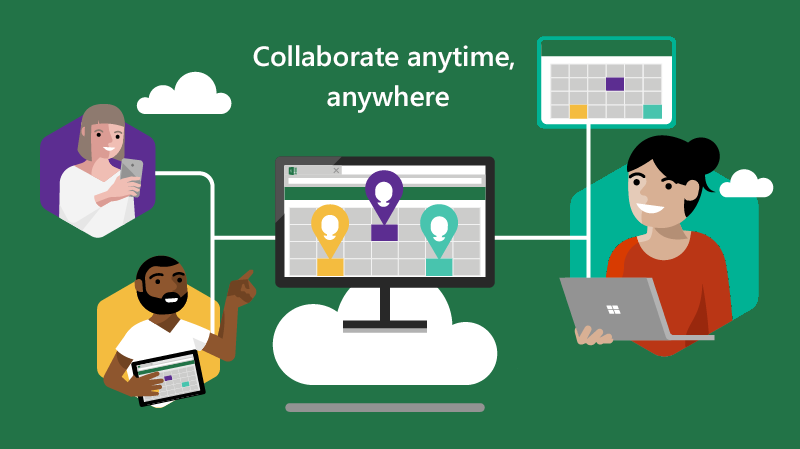
Excel für das Web ist Excel, aber in Ihrem Webbrowser. Sie können von jedem Gerät und überall darauf zugreifen. Und noch besser, es ist kostenlos für Ihren persönlichen Gebrauch! (Wenn Sie es für ein Unternehmen verwenden müssen, können Sie mit einem Microsoft 365-Abonnement darauf zugreifen. )
Da ständig neue Features veröffentlicht werden, wird Excel für das Web schnell so leistungsfähig wie sein Desktop-Äquivalent.
Erstellen Sie Tabellenkalkulationen und teilen Sie sie mit Ihren Kollegen bei der Arbeit und in der Schule. Arbeiten Sie in Echtzeit mit anderen zusammen, während Sie über integrierte Kommentare und Chats kommunizieren.
Organisieren und analysieren Sie Ihre Daten genau wie in der Excel-Desktop-App. Verwandeln Sie Zahlenkolonnen in wertvolle Einblicke, indem Sie PivotTables , moderne Diagramme und intelligente Tools erstellen.
Erstellen Sie Umfragen und Abstimmungen und beobachten Sie, wie die Ergebnisse Ihre Excel-Arbeitsmappe automatisch füllen. Analysieren Sie die Ergebnisse dann auf die Ihnen vertraute Art und Weise von Excel. Alles, ohne jemals Ihren Browser zu verlassen!
Gerade erschienen
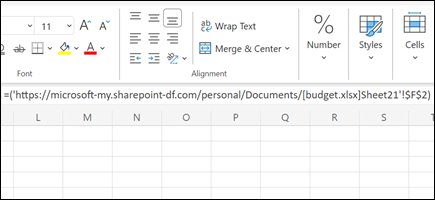
Verknüpfung zu Zellen in anderen Arbeitsmappen
Erweitern Sie Ihre Arbeitsmappen, indem Sie Formeln mit Verweisen auf Zellen in einer anderen Arbeitsmappe erstellen.
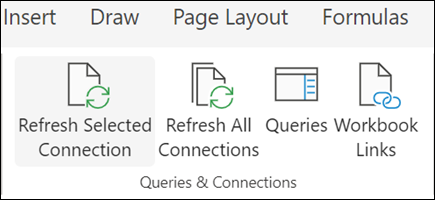
Aktualisieren Sie Power Query-Daten aus der aktuellen Arbeitsmappe
Halten Sie Ihre Power Query aktuell, indem Sie die Daten aktualisieren, anstatt auf das nächste Öffnen der Arbeitsmappe zu warten.
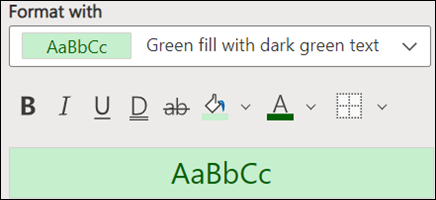
Passen Sie Ihre Regeln für die bedingte Formatierung an
Gestalten Sie die Regeln für die bedingte Formatierung in Ihren Arbeitsmappen mit Farben, Hervorhebungen und Formatierungen, um ein benutzerdefiniertes Erscheinungsbild zu erstellen.
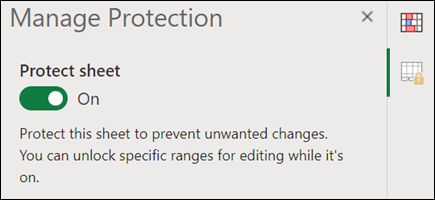
Schützen Sie Ihre Arbeitsblätter
Richten Sie die Schutzeinstellungen für Arbeitsblätter ein oder ändern Sie sie, ohne zur Desktop-Version von Excel wechseln zu müssen
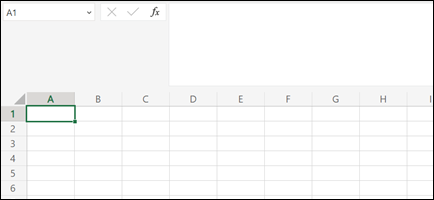
Sehen Sie mehr von der Bearbeitungsleiste
Sie können die Größe der Bearbeitungsleiste ändern, um das Anzeigen und Navigieren von mehrzeiligen Zelleninhalten zu erleichtern.
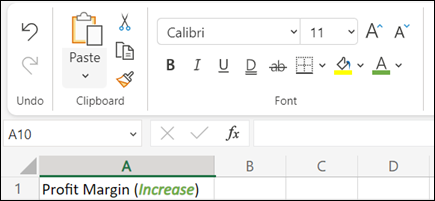
Text in der Zelle formatieren
Verwenden Sie die Rich-Text-Formatierung in der Zelle, um Ihrem Inhalt ein interessanteres Aussehen zu verleihen.
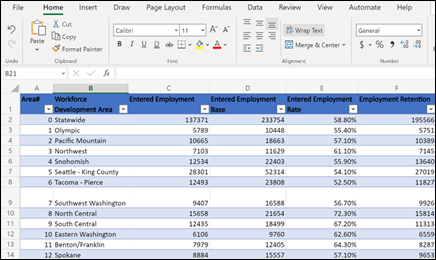
Tische, die auf Ihre Bedürfnisse zugeschnitten sind
Excel formatiert die Größe und Form Ihrer Tabellen jetzt intelligenter, um sie leichter lesbar zu machen, ohne sie sofort neu formatieren zu müssen.
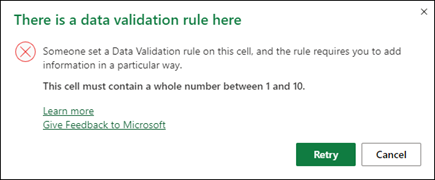
Erhalten Sie verbesserte Fehlermeldungen, wenn ein Eintrag außerhalb der Datenvalidierungsregeln für eine Zelle liegt.
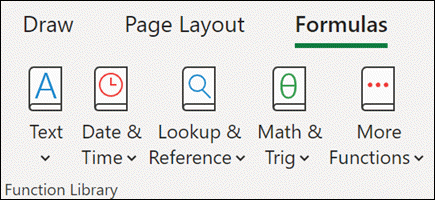
Wählen Sie einfach Funktionen und Formeln aus der detaillierten Funktionsbibliothek im Menü „Formeln".
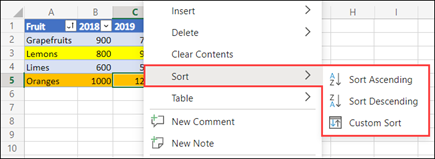
Sortieren und filtern Sie Ihre PivotTables mithilfe des Rechtsklickmenüs
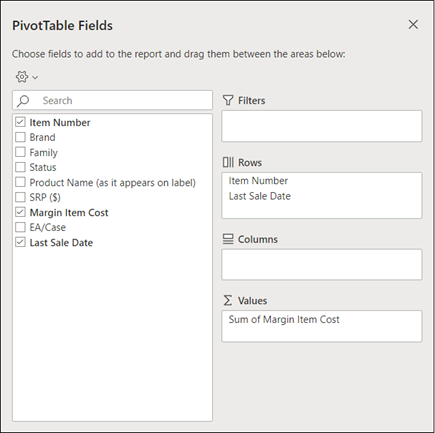
Profitieren Sie von einer neuen Benutzeroberfläche zum Verwalten Ihrer PivotTables
ERFAHREN SIE MEHR
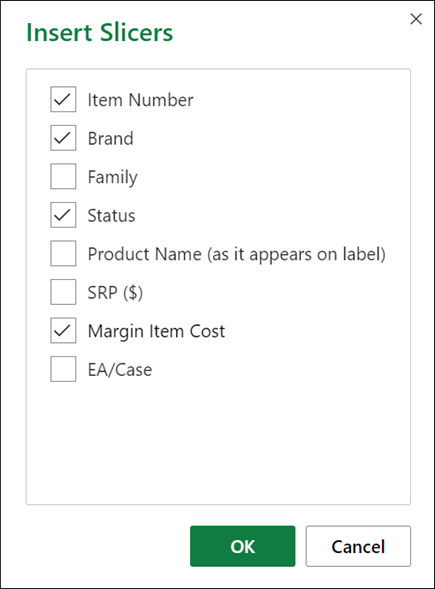
Erstellen Sie Datenschnitte für PivotTables, um Daten nach Ihren Wünschen zu filtern
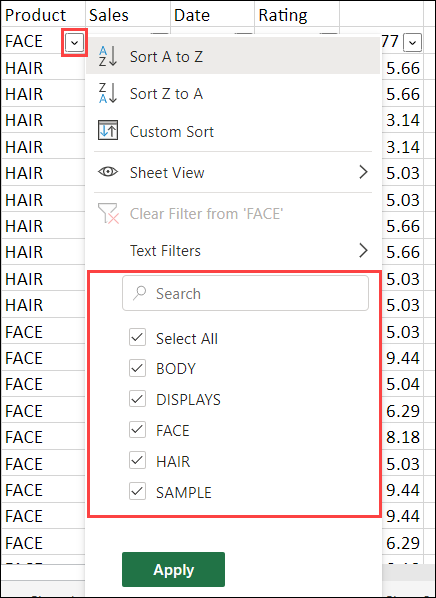
Das Verfeinern von PivotTables ist mit dem neuen Filtermenü einfacher
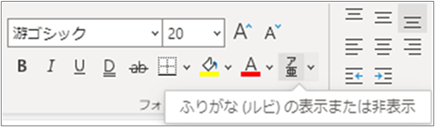
Kunden in japanischer Sprache können phonetischen Text sehen.

Öffnen und bearbeiten Sie Dateien bis zu 100 MB von SharePoint
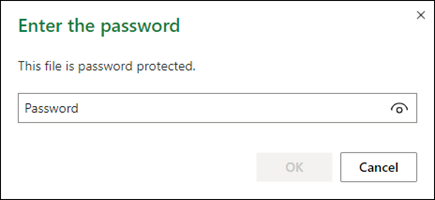
Dateien, die auf dem Desktop kennwortgeschützt waren, können jetzt in Excel für das Web bearbeitet werden
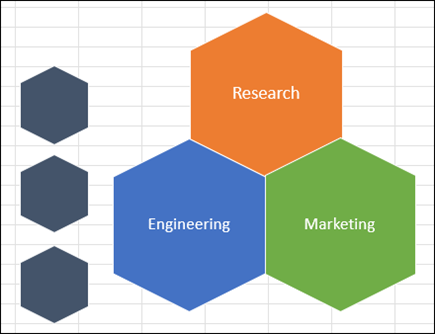
Öffnen und bearbeiten Sie Dateien mit SmartArt- Objekten.
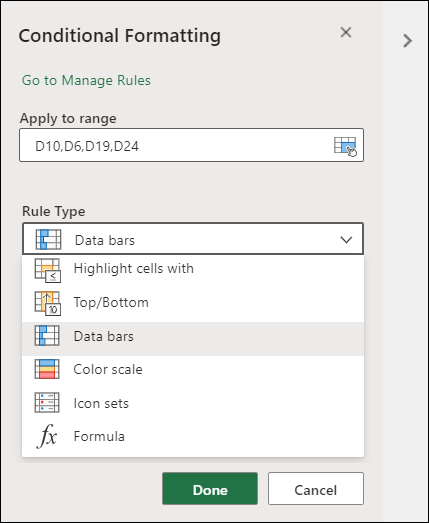
Fügen Sie Regeln aus dem neuen modernen Aufgabenbereich „Bedingte Formatierung" hinzu oder bearbeiten Sie sie
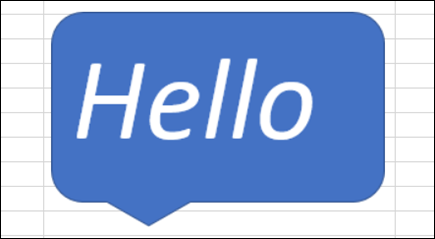
Fügen Sie Text zu Formen hinzu
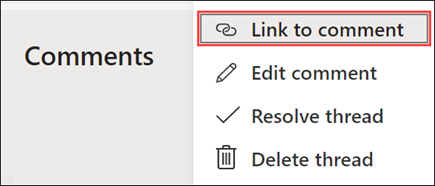
Erstellen und teilen Sie einen Link direkt zu einem Kommentar
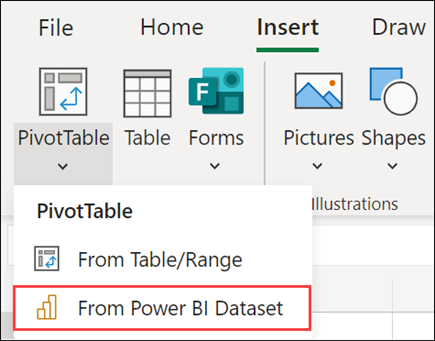
Gewinnen Sie neue Einblicke in Ihre Daten, indem Sie eine PivotTable aus Power BI-Datensätzen erstellen.
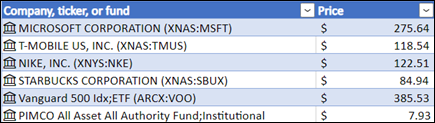
Die Aktien in Ihrer Arbeitsmappe werden jedes Mal aktualisiert, wenn Sie die Datei öffnen, und erneut alle fünf Minuten
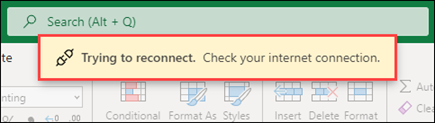
Lesen und scrollen Sie weiter durch Ihre Arbeitsmappe, auch wenn Ihre Internetverbindung unterbrochen ist.

Öffnen und bearbeiten Sie Dateien bis zu 100 MB von SharePoint
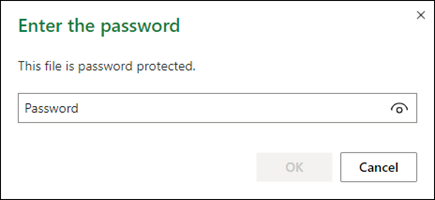
Dateien, die auf dem Desktop kennwortgeschützt waren, können jetzt in Excel für das Web bearbeitet werden
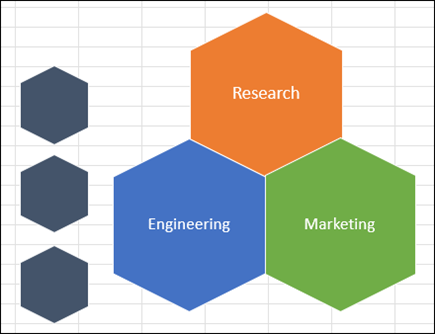
Öffnen und bearbeiten Sie Dateien mit SmartArt- Objekten.
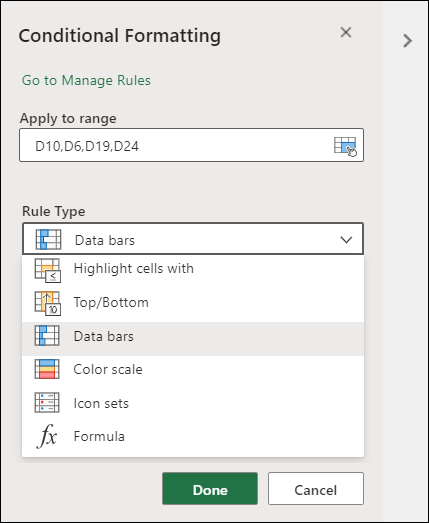
Fügen Sie Regeln aus dem neuen modernen Aufgabenbereich „Bedingte Formatierung" hinzu oder bearbeiten Sie sie
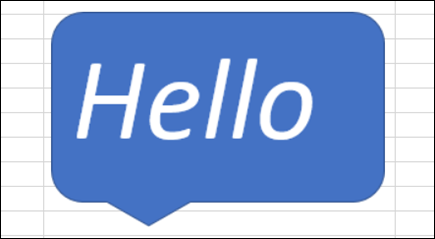
Fügen Sie Text zu Formen hinzu
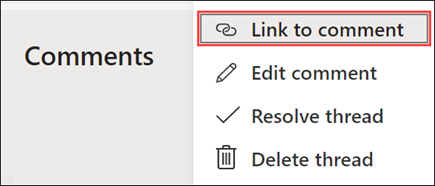
Erstellen und teilen Sie einen Link direkt zu einem Kommentar
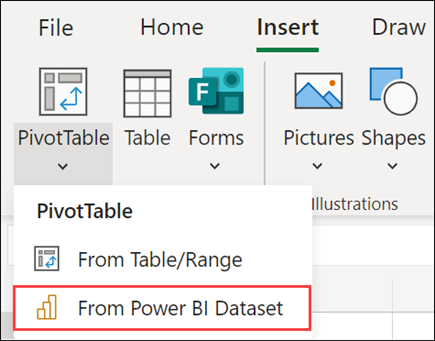
Gewinnen Sie neue Einblicke in Ihre Daten, indem Sie eine PivotTable aus Power BI-Datensätzen erstellen.
Die Aktien in Ihrer Arbeitsmappe werden jedes Mal aktualisiert, wenn Sie die Datei öffnen, und erneut alle fünf Minuten
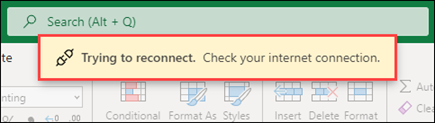
Lesen und scrollen Sie weiter durch Ihre Arbeitsmappe, auch wenn Ihre Internetverbindung unterbrochen ist.
Wir haben diese Excel für das Web-Features im Laufe des Jahres 2021 veröffentlicht.
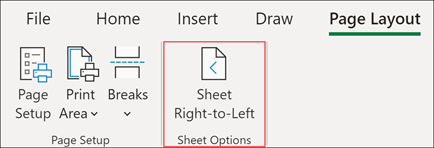
Drehen Sie Ihre Arbeitsmappe, um von rechts nach links zu arbeiten, indem Sie auf die Schaltfläche im Menüband „Seitenlayout" klicken.
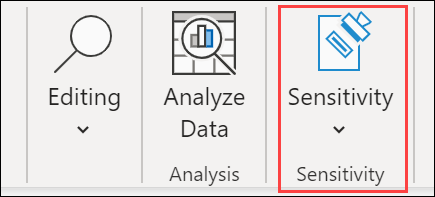
Klassifizieren und schützen Sie Ihre Dokumente mit Etiketten, die Wasserzeichen, Kopf- oder Fußzeilen hinzufügen können.
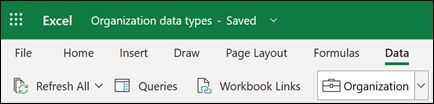
Rufen Sie Organisationsdaten aus Power BI mithilfe von Excel-Datentypen ab
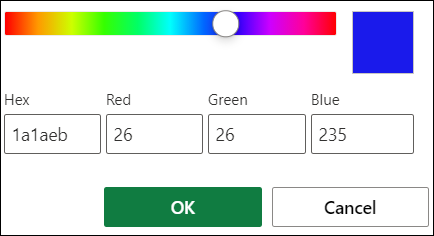
Verleihen Sie Ihrer Arbeitsmappe mit der neuen benutzerdefinierten Farbauswahl noch mehr Farben.
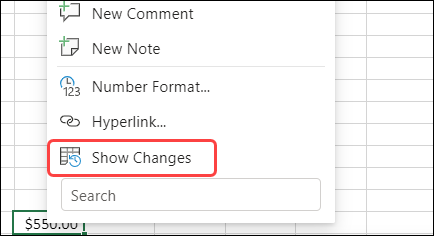
Excel kann Ihnen jetzt die Änderungen anzeigen, die an den Zellen in Ihrer Arbeitsmappe vorgenommen wurden, einschließlich des vorherigen Werts der Zellen.
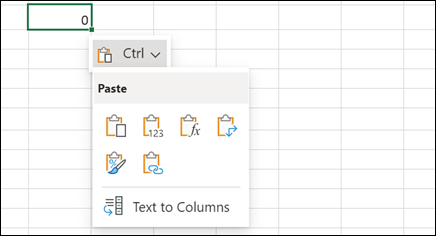
Holen Sie sich alle Einfügeoptionen genau dort, wo Sie Ihre Inhalte einfügen.
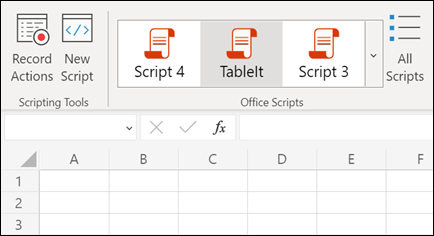
Automatisieren Sie Ihre sich wiederholenden Aufgaben mit Office-Skripts in Excel für das Web
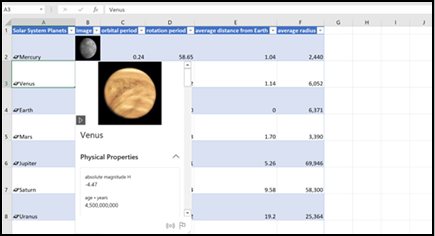
Neue verknüpfte Datentypen bringen Ihnen Fakten und Daten zu Hunderten von Themen.
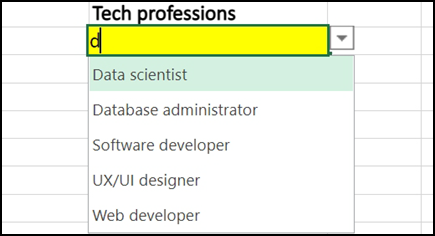
Sie können jetzt Werte in Dropdown-Listen zur Datenvalidierung suchen.

Excel für das Web unterstützt jetzt aktualisierbare Verbindungen mit anderen Arbeitsmappen .
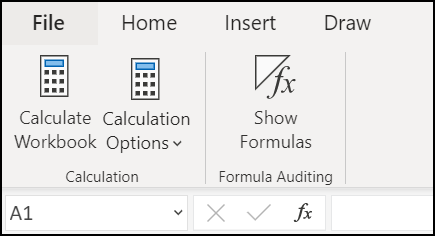
Wechseln Sie zwischen der Anzeige von Formeln und deren Ergebnissen.
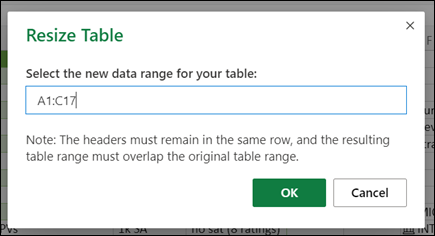
Ändern Sie die Größe einer Tabelle , indem Sie einen neuen Bereich auswählen.
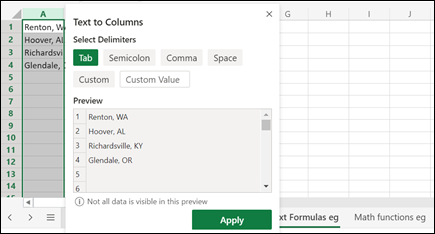
Teilen Sie Text mithilfe des Assistenten zum Konvertieren von Text in Spalten auf mehrere Spalten auf.
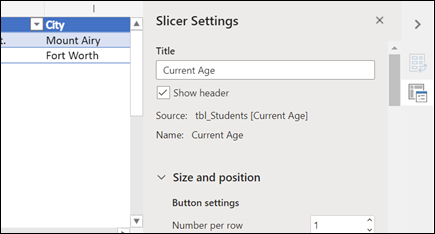
Passen Sie einen Slicer im Bereich Slicer-Einstellungen an. Wählen Sie den Slicer und dann Slicer > Einstellungen aus.
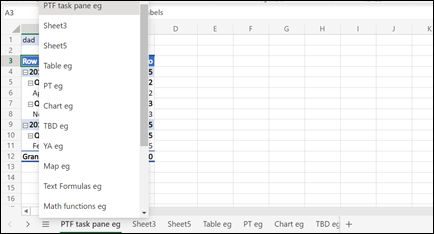
Wählen Sie schnell ein beliebiges Blatt aus dem Menü „Alle Blätter" aus – kein horizontales Scrollen.
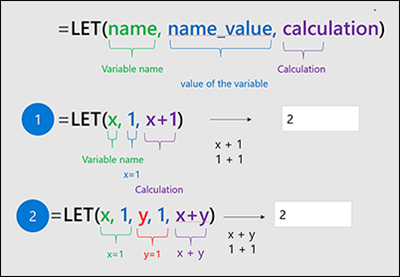
Verwenden Sie die LET-Funktion , um benannte Variablen in Formeln zu erstellen.
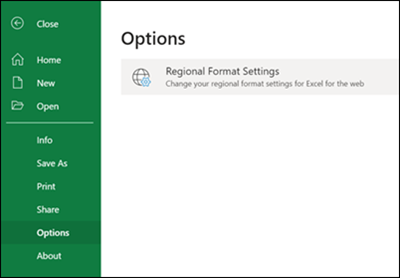
Passen Sie das angezeigte Format für Datum, Währung und mehr mithilfe der regionalen Formateinstellungen an.
Wir haben diese Excel für das Web-Features im Laufe des Jahres 2020 veröffentlicht.
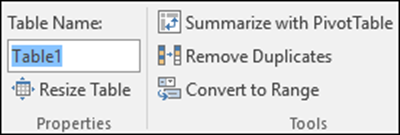
Benennen Sie eine Excel-Tabelle um
Ersetzen Sie einfach die Standardnamen, die Excel Ihren Tabellen gibt, durch aussagekräftigere Namen.
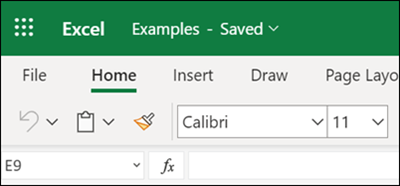
Excel für das Web erhält das vereinfachte Menüband.
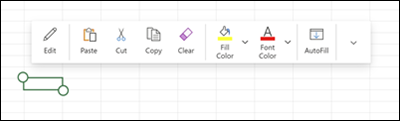
Touch-basiertes Menü in Excel für das Web
Mit dem neuen berührungsbasierten Menü können Sie grundlegende Excel-Aufgaben mit einem Finger ausführen.
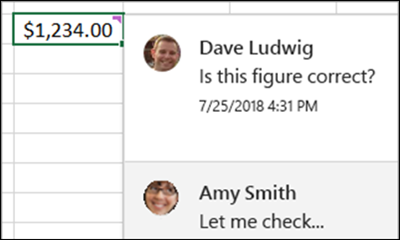
Fügen Sie Kommentare direkt in das Raster ein
Kommentare funktionieren jetzt wie in Desktop-Excel, mit der Ausnahme, dass Sie in Excel für das Web auch den Aufgabenbereich „Kommentare" verwenden können, um alle Kommentare in der Arbeitsmappe zu überprüfen.
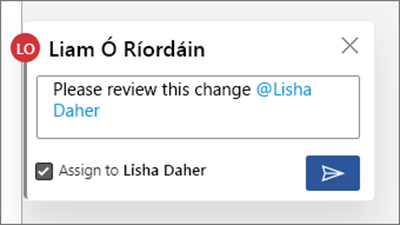
Verwenden Sie @mention in Kommentaren, um jemanden für Feedback zu markieren
Eine @Erwähnung warnt die Person und gibt ihr eine einfache Möglichkeit, Beiträge im Kommentar-Thread zu leisten.
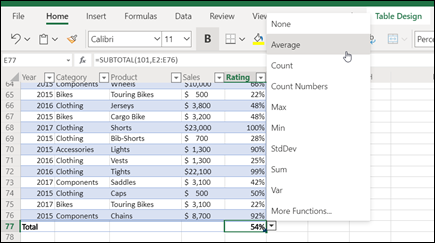
Legen Sie die Funktion für eine Summenzeilenzelle fest
Wählen Sie die Aggregatfunktion aus, die von der Zeile Summen verwendet wird.
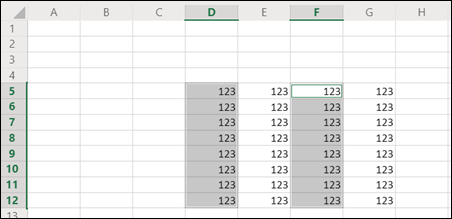
Diskontinuierliche Selektionen
Wählen Sie diskontinuierliche Bereiche aus und wenden Sie alle Arten von Operationen auf die Auswahl an.
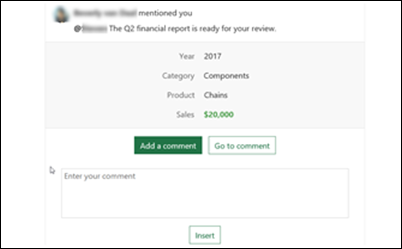
Lesen und antworten Sie spontan
Antworten Sie direkt aus der E-Mail heraus auf Kommentare und @Erwähnungen in Excel, ohne die Arbeitsmappe öffnen zu müssen.
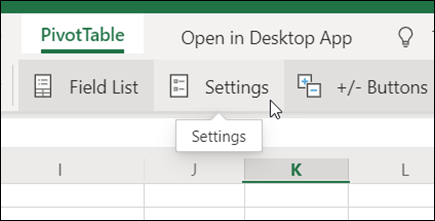
Verwenden Sie den Bereich PivotTable-Einstellungen, um Änderungen am Layout und an der Formatierung Ihrer PivotTable vorzunehmen.

Regeln für die bedingte Formatierung verwalten
Verwalten Sie die Regeln für die bedingte Formatierung im Seitenbereich „Bedingte Formatierung".
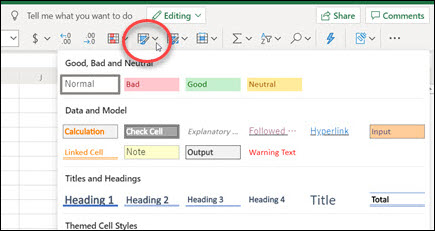
Wählen Sie aus einer großen Auswahl an Stilen in der Zellenstil-Galerie.

Frühere Versionen einer Arbeitsmappe anzeigen und wiederherstellen
Jetzt können Sie die auf OneDrive gespeicherten Versionen einer Arbeitsmappe anzeigen und wiederherstellen. Sie können sogar die genauen Änderungen überprüfen, die zwischen den verschiedenen Versionen vorgenommen wurden.
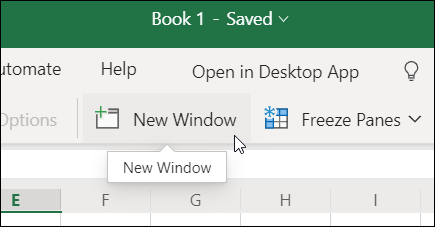
Öffnen Sie mehrere Fenster für eine Arbeitsmappe
Müssen Sie zwei Arbeitsblätter in derselben Arbeitsmappe vergleichen? Öffnen Sie ein neues Fenster für die Arbeitsmappe und die Aufgabe wird einfach.
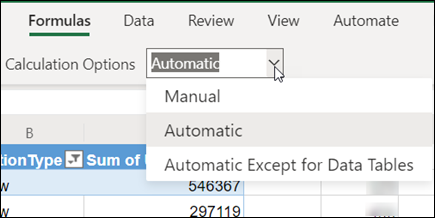
Wechseln Sie zwischen den automatischen und manuellen Berechnungsmodi
Wie sollen sich Ihre Formeln verhalten? Stellen Sie den Berechnungsmodus ein, um die Kontrolle zu übernehmen.
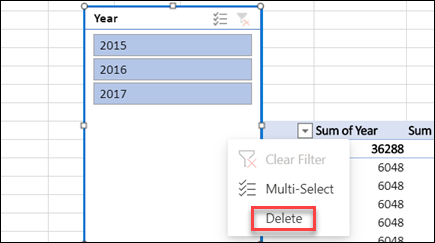
Löschen Sie PivotTable-Datenschnitte
Zusätzlich zu ihrer Verwendung können Sie jetzt PivotTable-Datenschnitte löschen, die in einer Desktopversion von Excel hinzugefügt wurden.
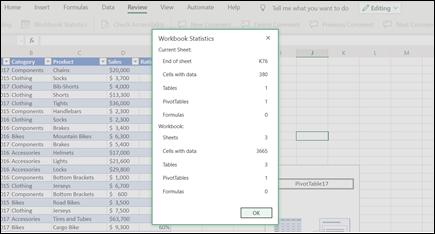
Die Funktion „Arbeitsmappenstatistik" zählt und identifiziert Elemente einer Arbeitsmappe und hilft Ihnen dabei, ihren gesamten Inhalt zu entdecken. Sie finden es auf der Registerkarte „Überprüfen" des Menübands.

XLOOKUP-Funktion undXMATCH-Funktion
Mit neuen Suchfunktionen können Sie Suchen in jeder Richtung durchführen – links, rechts, oben oder unten.
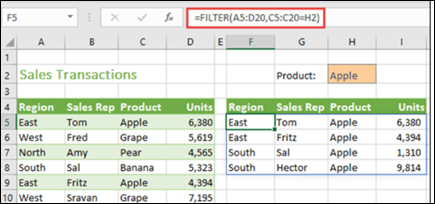
Dynamische Array-Formeln funktionieren wie normale Formeln, erzeugen jedoch Arrays, die bei Bedarf automatisch in angrenzende Zellen übergehen – es ist nicht erforderlich, den Bereich auszuwählen, den das Ergebnis einnehmen wird, und es ist nicht erforderlich, STRG+ALT+EINGABETASTE zu drücken, um die Array-Formel einzugeben.
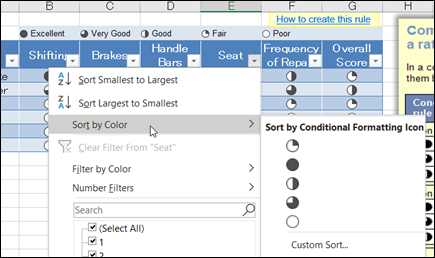
Nach Farbe oder Symbol sortieren
Sortieren Sie bedingt formatierte Daten, die Symbolsätze oder Farbskalen verwenden, anhand ihrer Symbole oder Farbwerte.
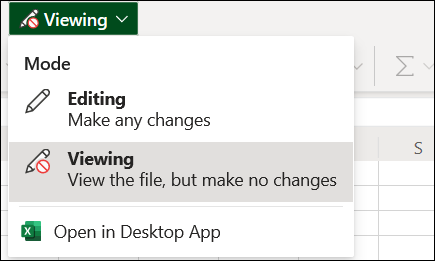
Einfacher mit der Bearbeitung beginnen
Wechseln Sie einfach zwischen Anzeige und Bearbeitung, wenn Sie in Excel für das Web arbeiten. Wenn Sie das einzeilige Menüband verwenden, ist der Befehl immer auf der obersten Ebene sichtbar; Suchen Sie andernfalls einfach auf der Registerkarte „Ansicht" in der Gruppe „Dokumentansichten" nach den Befehlen.

Erstellen Sie benutzerdefinierte Ansichten in einem Excel-Arbeitsblatt, ohne andere zu stören.
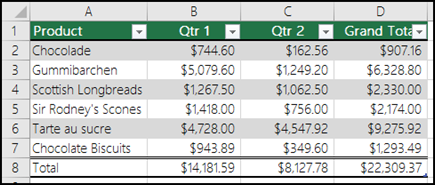
Galerie und Optionen für Tabellenstile
Profitieren Sie von neuen Formatierungsoptionen für Tabellen, einschließlich einer Stilgalerie.
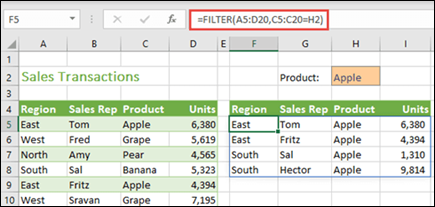
Excel für das Web enthält jetzt sechs neue Funktionen, um Ihre Tabellenkalkulationen aufzuwerten: FILTER, SORT, SORTBY, UNIQUE, SEQUENCE und RANDARRAY.
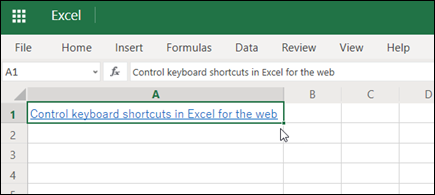
Fügen Sie Hyperlinks von außerhalb von Excel ein
Mit Edge oder Chrome als Browser können Sie Hyperlinks aus anderen Apps kopieren und in Excel für das Web einfügen. Die eingefügten Hyperlinks funktionieren normal.
Die folgenden Excel für das Web-Features wurden im Jahr 2019 veröffentlicht.
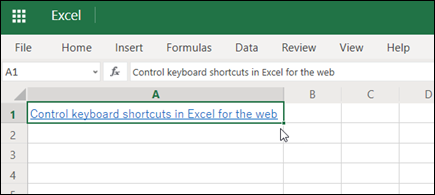
Fügen Sie Hyperlinks von außerhalb von Excel ein
Mit Edge oder Chrome als Browser können Sie Hyperlinks aus anderen Apps kopieren und in Excel für das Web einfügen. Die eingefügten Hyperlinks funktionieren normal.
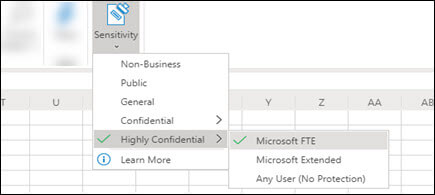
Klassifizieren Sie Dokumente und schützen Sie den Zugriff auf sensible Daten
Mit Microsoft 365 können Benutzer die Kontrolle über den Zugriff und die Vertraulichkeit ihrer Dokumente behalten, indem sie eine Bezeichnung manuell anwenden oder die automatisch empfohlenen Bezeichnungen von Microsoft verwenden.
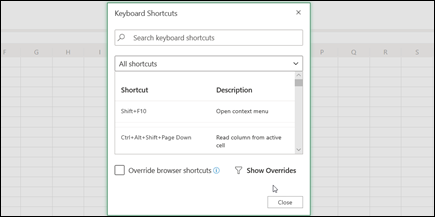
Steuern Sie Tastenkombinationen in Excel für das Web
Sie können Tastaturkürzel so steuern, dass sie in beiden Versionen von Excel gleich funktionieren, indem Sie die Einstellungen für Tastaturkürzel ändern – Sie können sogar Browserkürzel überschreiben. Klicken Sie einfach auf Hilfe > Tastenkombinationen .
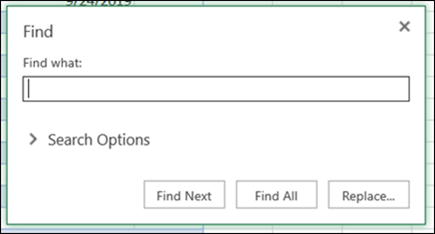
Finden und markieren Sie jedes Vorkommen Ihres Suchbegriffs. Drücken Sie einfach Strg+F , geben Sie Ihren Suchbegriff ein und wählen Sie dann Alle suchen aus.

Von links nach rechts sortieren
Für Daten in einem Bereich können Sie jetzt von links nach rechts sortieren. Wenn sich Ihre Daten in einer Tabelle befinden, müssen Sie sie zuerst in einen Bereich konvertieren.
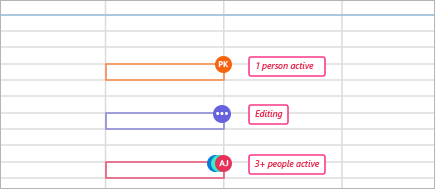
Verbesserte Anwesenheitsinformationen bei der gemeinsamen Dokumenterstellung
Verbesserte Anwesenheitsinformationen machen es einfacher zu sehen, wer noch an einer Arbeitsmappe arbeitet, was sie ausgewählt haben und ob sie gerade etwas bearbeiten.
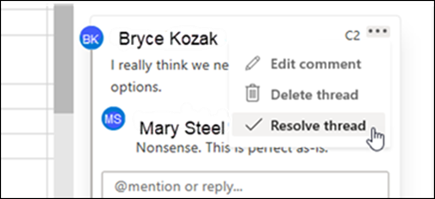
Lösen Sie einen Kommentar-Thread, um zu zeigen, dass das Problem behoben wurde, aber lassen Sie die Kommentare bestehen. Sie können einen gelösten Thread bei Bedarf erneut öffnen.
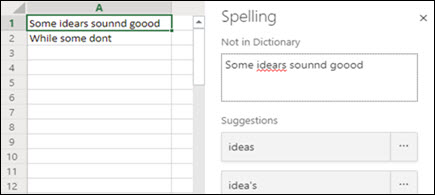
Um die Rechtschreibung für beliebigen Text auf Ihrem Arbeitsblatt zu prüfen, klicken Sie auf Überprüfen > Korrektur > Rechtschreibung.
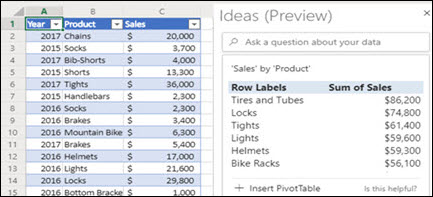
Ideas in Excel ermöglicht es Ihnen, Ihre Daten durch visuelle Zusammenfassungen, Trends und Muster auf hoher Ebene zu verstehen. Klicken Sie einfach auf eine Zelle in einem Datenbereich und dann auf die Schaltfläche „Ideen" auf der Registerkarte „Startseite". Ideen in Excel analysieren Ihre Daten und geben interessante visuelle Darstellungen dazu in einem Aufgabenbereich zurück.
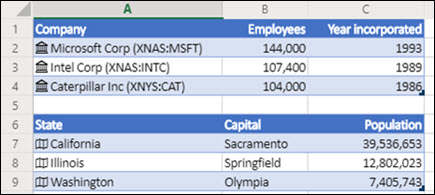
Neue Datentypen – Aktien und Geografie
Sie können Bestands- und geografische Daten in Excel abrufen. Es ist so einfach wie das Eingeben von Text in eine Zelle und das Konvertieren in den Datentyp "Aktien" oder den Datentyp "Geographie". Diese beiden Datentypen sind neu und gelten als verknüpfte Datentypen, da sie eine Verbindung zu einer Online-Datenquelle haben. Diese Verbindung ermöglicht es Ihnen, reichhaltige, interessante Informationen zurückzubringen, mit denen Sie arbeiten und die Sie aktualisieren können.
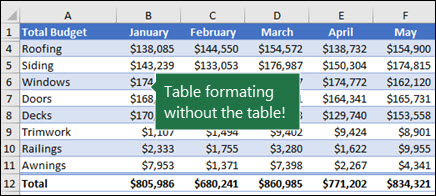
Konvertieren Sie eine Excel-Tabelle in einen Bereich
Nachdem Sie eine Excel-Tabelle erstellt haben, möchten Sie möglicherweise nur den Tabellenstil ohne die Tabellenfunktionalität. Um die Arbeit mit Ihren Daten in einer Tabelle zu beenden, ohne die von Ihnen angewendete Tabellenformatierung zu verlieren, können Sie die Tabelle in einen regulären Datenbereich auf dem Arbeitsblatt konvertieren.
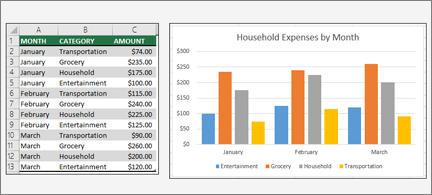
Jetzt können Sie neben PivotTables auch PivotCharts einfügen.
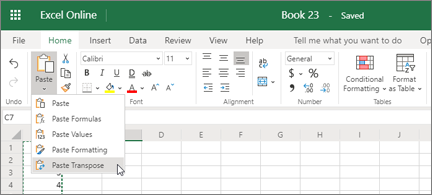
Wechseln Sie zeilenbasierte Daten in Spalten und umgekehrt.
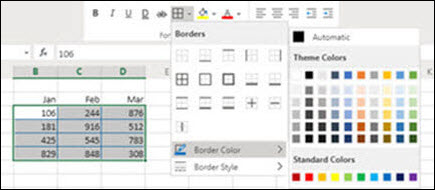
Wenden Sie Farben und Stile auf Zellränder an
Müde von langweiligen, schwarzen Rändern? Jetzt können Sie sie mit Farben und Stilen hervorheben.
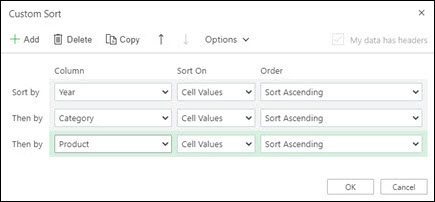
Sortieren Sie nach mehreren Spalten oder Zeilen
Das Sortieren nach mehreren Ebenen ist jetzt viel einfacher geworden.
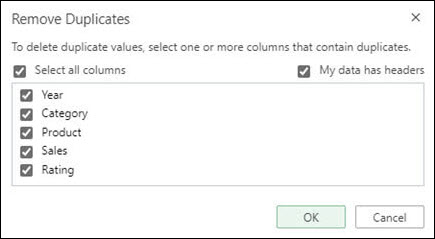
Entfernen Sie schnell und einfach doppelte Werte aus Ihren Daten.
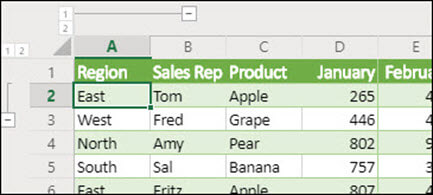
Zeilen/Spalten umreißen (Gruppieren/Gruppierung aufheben).
Erstellen Sie eine Gliederung mit bis zu acht Ebenen, eine für jede Gruppe.
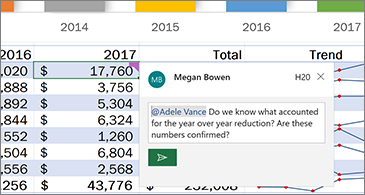
Fügen Sie bearbeitbare Kommentare zu Zellen hinzu und rufen Sie Personen mit @Erwähnungen an.
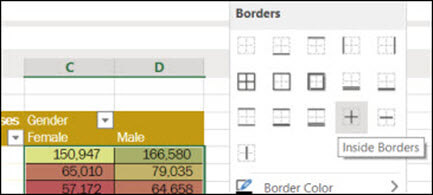
Fügen Sie schnell einen Rahmen um Zellen oder Zellbereiche hinzu.
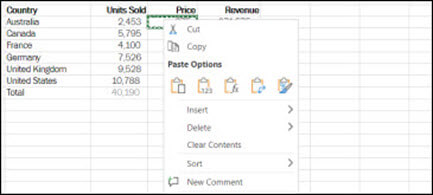
Optionen zum Einfügen aus dem Kontextmenü
Klicken Sie mit der rechten Maustaste auf eine beliebige Zelle, um Ihre Optionen zum Ausschneiden/Kopieren/Einfügen anzuzeigen.
Eine ausführliche Beschreibung des aktuellen Featuresatzes von Excel für das Web finden Sie unter Excel für das Web .
Fahrplan dessen, was kommen wird
Die folgenden Features werden für Excel für das Web in Betracht gezogen oder derzeit entwickelt. Obwohl wir sie hier auflisten, können wir nicht garantieren, wann sie verfügbar sein werden.
Suchen Sie in Nach Wert filtern |
Holen Sie sich Hilfe bei Ihren Formeln, während Sie sie schreiben |
Regeln für die bedingte Formatierung per Drag & Drop neu anordnen |
Verbessertes Formelmenü mit Funktionsbibliothek |
Verbessertes Filtermenü mit Artikelfilterliste |
Verbesserungen des Autofilter-Menüs |
Erhalten Sie mehr Kontrolle über den Druckbereich und die Seitenumbrüche Ihrer Arbeitsmappen |
Ändern Sie die Größe der Bearbeitungsleiste |
Hinzufügen und Bearbeiten mit Rich-Text-Formatierung |
Vorlagen, um Ihnen den Einstieg zu erleichtern
Tutorials
Schlagen Sie eine Funktion vor
Jetzt können Sie Excel für das Web beeinflussen! Sie können neue Features für die kommenden Versionen von Excel für das Web vorschlagen, indem Sie auf Hilfe > Feedback > Ich habe einen Vorschlag klicken.
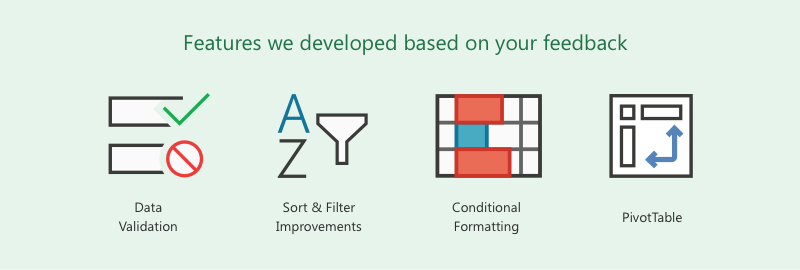
Mehr Ressourcen
Fragen Sie einen Experten in der Excel Tech Community
Holen Sie sich Unterstützung in der Answers-Community
Finden Sie im Excel-Blog heraus, was das Excel-Team vorhat.
Ein Problem melden
Haben Sie ein Problem mit Excel für das Web? Haben Sie eine Vorstellung von Änderungen, die Sie gerne sehen würden? Oder möchten Sie einfach nur teilen, was Ihnen gefällt? Sagen Sie uns, was Sie denken, und geben Sie uns Ihr Feedback zu allem. Wir warten darauf, von Ihnen zu hören und helfen Ihnen bei jedem Problem.
Klicken Sie unten links auf HILFE ZUR VERBESSERUNG VON OFFICE und Sie können uns Ihre Meinung mitteilen.
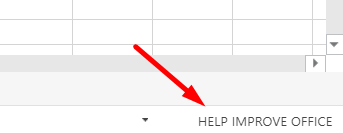
Wir lesen Ihr Feedback und werden uns bemühen, darauf zu reagieren.
Für Entwickler
Bitte folgen Sie diesem Link, um einen Überblick überdie ersten Schritte mit der Office-Entwicklung zu erhalten .
Wenn Sie Add-Ins entwickeln möchten, die für Excel für das Web und andere Excel-Endpunkte (plattformübergreifend) funktionieren, folgen Sie bitte Office-Add-Ins-Plattformübersicht und Excel-Add-In entwickeln .
Wenn Sie Skripte erstellen möchten, die mit in der Cloud gespeicherten Excel-Arbeitsmappen funktionieren, verwenden Sie bitte unseren Graph-Dienst (REST-APIs) . Schauen Sie sich unbedingt die Excel-spezifischen Dinge an. .
Sie können auch die Erweiterbarkeits-Roadmap anzeigen und beeinflussen. Wir empfehlen Ihnen, die neuen und geplanten APIs zu überprüfen und zu kommentieren.
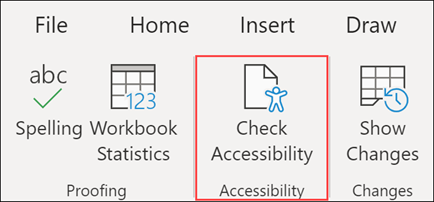
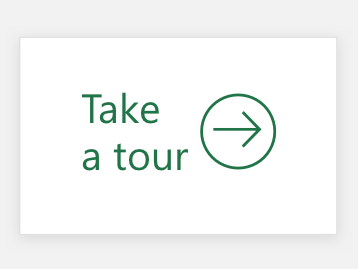
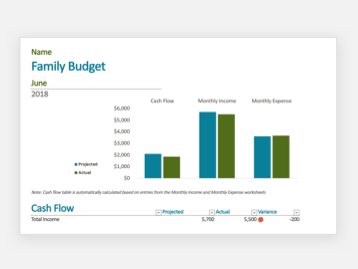
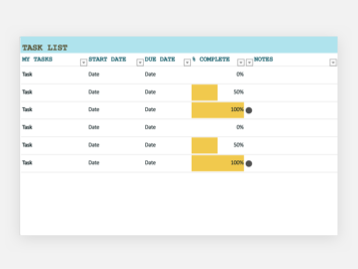
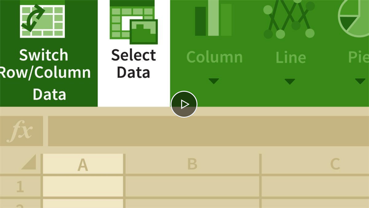

No comments:
Post a Comment